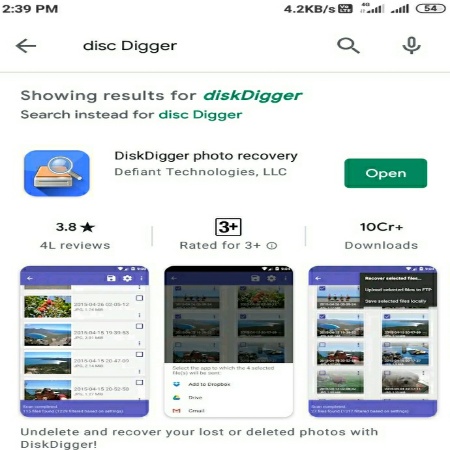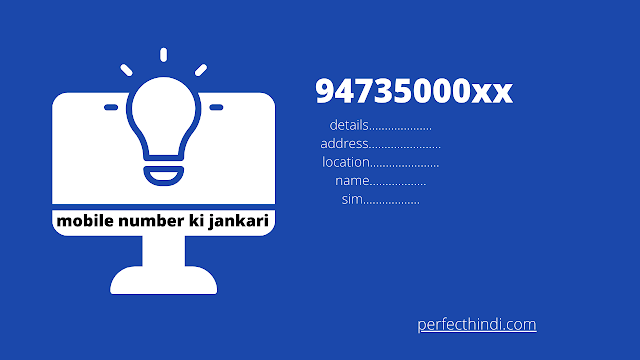Signal kya hai
नमस्कार दोस्तों आज की इस आर्टिकल में हम बात करेंगे कि Signal kya hai और यह कैसे काम करता है इसे आप कैसे अपने फोन में इंस्टॉल करके यूज कर सकते हैं और अपनी पीसी में भी कैसे इंस्टॉल कर सकते हैं signal app for pc इसका पूरा प्रोसेस आज की इस आर्टिकल में मैं आपको बताऊंगा तो दोस्तों perfecthindi के इस आर्टिकल में आपका बहुत-बहुत स्वागत है
messenging application
सबसे पहले आपको बता दे Signal app messenging application है जिस तरह व्हाट्सएप टेलीग्राम उसी तरह Signal app भी है जो बहुत ही सिक्योर application है इसमें आपकी प्राइवेसी एकदम सिक्योर रहती है यह signal एप्लीकेशन के द्वारा प्राइवेसी पॉलिसी में कही गई जानकारियों के अनुसार जो मैं आपको बता रहा हूं तो आइए जानते हैं इस एप्लीकेशन के बारे में और भी विस्तार से
how to downlode signal app
सबसे पहले आपको इस एप्लीकेशन को प्ले स्टोर में Signal लिख करके सर्च करके डाउनलोड कर लेना है
Kisi number ka full address Kaise nikale aur location
blog se paisa kaise kamaye
downlode करने के बाद इंस्टॉल करने के बाद जैसे ही आप इसे ओपन करेंगे तो आपके सामने यह सबसे पहले आपको अपना कंट्री सेलेक्ट कंट्री कोड सिलेक्ट करने को कहेगा और उसके बाद में आपको यहां पर अपना नंबर इंटर करना रहेगा फिर आप इसे आगे का प्रोसेस कर पाएंगे
signal app verification
फिर आप नेक्स्ट पर क्लिक कर देंगे नेक्स्ट पर क्लिक करने के बाद आपके मोबाइल पर एक वेरिफिकेशन verification otp ओटीपी आएगा फिर वह आपके नंबर से ऑटोमेटिक वेरीफाई हो जाएगा
profile photo
अब आपके सामने अगला जो प्रोसेस है इसमें आप अपना प्रोफाइल फोटो सेट कर सकती हैं आप अपना नाम फर्स्ट नेम यहां पर लिख सकते हैं उसके बाद लास्ट नेम लिखने के बाद आप इससे नेक्स्ट वाले ऑप्शन पर क्लिक करेंगे
इसके बाद फिर अगला ऑप्शन आपको पिन जनरेट करने को कहेगा जिसमें आप 4 अंकों का पिन जनरेट कर सकते हैं
उसके बाद दोबारा से फिर आपको किन को कंफर्म कर देना है
इसके बाद इस एप्लीकेशन का इंटरफेस आपके सामने ओपन हो जाएगा कि इसमें क्या है कैसे हैं सब आप यहां पर इसके होम पेज पर आप आ जाएंगे
signal app step by step
नीचे अब देखेंगे तो आपको यहां पर पेंसिल का ऑप्शन दिखेगा यहां पर आप क्लिक करके जिस भी व्यक्ति के पास मैसेज भेजना चाहते हैं इस पेंसिल वाले ऑप्शन पर क्लिक करके उसके नंबर पर क्लिक करके उसके बाद में आप उसको मैसेज भेज सकते हैं चैटिंग कर सकते हैं
जिस तरह से आप व्हाट्सएप में ऑडियो मैसेज या टेक्स्ट मैसेज भेजते हैं सेम उसी तरह से आप इसमें भी अपने ऑडियो मैसेज टेक्स्ट उसके बाद में एनिमेशन मतलब बहुत ही आसानी से आप इसे यूज कर सकते हैं
इस एप्लीकेशन में आप बहुत ही आसानी से मैसेज को सेंड कर सकते इसमें अब गिफ्ट शेयर कर सकते हैं कोंटेक्ट शेयर कर सकते हैं फाइल को शेयर कर सकते हैं अपनी लोकेशन को भी आप इसमें बहुत ही आसानी से शेयर कर सकते हैं
फिर आप ऊपर देखेंगे आपको यहां काफी ऑप्शन देखने को मिल जाएंगी आप यहां पर उस व्यक्ति का प्रोफाइल देख सकते हैं प्रोफाइल वाले पर क्लिक करके
फिर आप देखेंगे उसके बगल में वीडियो कॉल का ऑप्शन रहता है वीडियो कॉल भी कर सकती है जस्ट बगल में ऑडियो कॉल का भी एक्शन रहता है आप ऑडियो कॉल भी बहुत ही आसानी से कर सकते हैं
Signal app setting
आप ऊपर देखेंगे आपको 3 dot का एक ऑप्शन दिख रहा होगा उस पर आपके लिए कर सकते हैं और उसके बाद में इसकी और भी सेटिंग और भी जानकारी आप यहां से ले सकते हैं उस पर क्लिक करके बहुत ही अच्छी अच्छी सेटिंग्स आपको इसमें देखने को मिल जाएंगी जिसमें
Disappearing message
सबसे पहले आप देखेंगे तेरी डेट वाले ऑप्शन पर क्लिक करेंगे तो आपको सबसे पहले ही सब बेरिंग मैसेज का एक ऑप्शन देखने को मिलेगा जिसमें आप किसी भी व्यक्ति को जिस को मैसेज आप भेज रहे हैं उसके नंबर पर जो भी मैसेज जो भी फोटो चैट अब जो भी कर रहे हैं वह इसमें आप डिसअपीयरिंग में आप इसमें सेट कर सकते हैं कि उसको कितना देर तक उस व्यक्ति की प्रोफाइल में दिखेगा 3 सेकंड 10 सेकंड 30 सेकंड 1 मिनट 5 मिनट जो भी आप सेट करना चाहते हैं तो आप यहां पर सेट कर के उसके बाद में आप मैसेज जैसे ही करेंगे उस व्यक्ति के पास मैसेज जाएगा और उसके बाद में जितना अपने समय सेट किया इतने समय के बाद ऑटोमेटिक डिलीट हो जाएगा मैसेज
All media
इसके बाद आप देखेंगे इसके नीचे आपको ऑल मीडिया का ऑप्शन मिलेगा जिसमें आपको इस एप्लीकेशन के द्वारा भेजी गई या रिसीव की गई जो भी मीडिया फाइल रहेंगी जो भी रहेगा सब आपको इस जगह पर देखने को मिल जाएगा और आप यहां पर डीपी देख सकते कि यह एप्लीकेशन आपकी फोन की स्टोरेज कितना यूज कर रही है क्या क्या है कैसे-कैसे सब कुछ आपको यहां पर देखने को मिल जाएगा
Conversation setting
आपके सामने एक लाजवाब ऑप्शन रहेगा कन्वर्सेशन सेटिंग का ऑप्शन रहेगा जिसमें आप बहुत सी मैसेज की सेटिंग्स कर सकते हैं यदि आप किसी के नोटिफिकेशन को म्यूट करना चाहते हैं तो आप यहां पर उस नोटिफिकेशन को म्यूट कर सकते हैं
कस्टम नोटिफिकेशन जो किसी के द्वारा भेजा जाएगा उस नोटिफिकेशन का मैसेज आपको देखना है नोटिफिकेशन देखना है या नहीं देखना अब यहां पर ऑन ऑफ कर सकते हैं
अब जो ऑप्शन दिखेगा आपको यहां पर आप इसके कलर को भी सेट कर सकते हैं चेंज कर सकते हैं दूसरे कलर में भी चेंज कर सकते हैं
ringtone
रिंगटोन भी आप यहां पर सेट कर सकते हैं कि जिस भी नंबर पर आप जो रिंगटोन सेट करना चाहते हैं रिंगटोन भी आप अलग अलग नंबर पर अलग अलग रिंगटोन सेट करना चाहते डिफॉल्ट सेट करना चाहते जो डिफॉल्ट पर रहने दे उसके बाद में दूसरा भी सेट कर सकते हैं
और फिर आप देखेंगे आपको यहां वाइब्रेट का ऑप्शन मिलेगा आप जैसे वाइब्रेट भी कर सकते हैं यदि आप किसी पार्टिकुलर नंबर पर सेट करना चाहते है तो आप सेट कर सकते है
अब यहां पर आप देखेंगे सबसे नीचे आपको देखने को मिलेगा ब्लॉक ऑप्शन जी हां किसी भी नंबर को आप ब्लॉक करना चाहते हैं तो आप उस नंबर पर क्लिक कर देना है जैसे मैंने ऊपर बताया ऐसे ही आपको स्टेप बाय स्टेप आना है और उसके बाद में सबसे नीचे आपको ब्लॉक का ऑप्शन मिल जाएगा आप यहां से क्लिक करके उस व्यक्ति के नंबर को ब्लॉक कर सकते हैं बहुत ही आसानी से
अब हम होम पेज पर आ जाएंगे उसके बाद यहां पर आप देखेंगे ऊपर सबसे पहले आप देखेंगे आप तो सर्च का ऑप्शन दिखेगा तो आप यहां से किसी भी व्यक्ति का नंबर सर्च भी कर सकते हैं जो आपके फोन में हैं आप उसे डायरेक्ट सर्च करके उसके इंसटेंट तुरंत मैसेज भेज सकते हैं यदि ऑप्शन आपको देखने को मिलेगा
और देखेंगे जो नीचे पेंसिल का आइकन है उसके ऊपर आपको एक कैमरे का आइकन दिखेगा जहां से आप फोटो खींच करके तुरंत आप उसे फोटो को भेज सकते हैं जिसको भी अब भेजना चाहते हैं
signal group create
आप देखेंगे आपको 3 डॉट का ऑप्शन दिख रहा होगा आप उस पर क्लिक करके देख सकते हैं यहां पर सबसे पहले आपको न्यू ग्रुप का ऑप्शन मिलेगा यहां पर आप क्लिक करके ग्रुप भी बना सकते हैं
सबसे पहले आपको ग्रुप का नाम डालना है उसके बाद में आप ग्रुप का इमेज सेट कर सकती मैं डाल सकते हैं इसके बाद में आप किस-किस मेंबर को इसमें ऐड करना चाहते हैं उन उन मेंबर को आप इसमें ऐड करके ऊपर आपको ओके का ऑप्शन दिखेगा आप उस पर ओके कर सकते हैं
इस तरह से दोस्तों आप ग्रुप क्रिएट कर सकते हैं बहुत ही आसानी से
फिर आप देखेंगे कि यहां पर आपको मार्क ऑल का ऑप्शन देखने को मिलेगा मानलिजिए किसी ने आपको मैसेज भेजा तो अब आप जैसे कि उस मैसेज को पढ़ लिए तो उस व्यक्ति के पास एक मार्क पहुंच जाएगा कि हां इस व्यक्ति ने आपका मैसेज पढ़ लिया तो यदि आप भी से फोन करना चाहते तो ऑन कर सकते हैं आप करना चाहते तो आप कर सकते हैं ताकि उसे पता ना चले कि आपने उनका मैसेज पढ़ लिया तो यह भी ऑप्शन आपको यहां पर देखने को मिल जाएंगे
इसके बाद अगला ऑप्शन रहेगा आप देखेंगे इनवाइट फ्रेंड का ऑप्शन मिलेगा जिस पर आप क्लिक करके अपने दोस्त को इस एप्लीकेशन के बारे में इनवाइट कर सकते है
और फिर आप last में देखेंगे तो आप यहां पर अपने प्रोफाइल की सेटिंग कर सकते हैं जी हां आपको यहां पर सेटिंग का ऑप्शन देखने को मिलेगा जिसमें आप क्लिक करके अपने प्रोफाइल की हर एक सेटिंग कर सकते
Profile settings
सबसे पहले आप यहां पर मैसेज को ऑन ऑफ कर सकते हैं
फिर आप देखेंगे आपको नोटिफिकेशन का ऑप्शन देखने को मिल जाएगा आप नोटिफिकेशन को ऑन ऑफ कर सकते हैं
इस application के बारे में इसकी प्राइवेसी के बारे में आपको अगला ऑप्शन देखने मिलेगा आप इसके बारे में प्राइवेसी भी आप इसमें देख सकते हैं
अपीरियंस में आपस में chat सेट कर सकते हैं और भी बहुत से सेटिंग कर सकते इसके बाद आप देखेंगे आपको चैट एंड मीडिया का ऑप्शन देखने को मिल जाएगा
इसके बाद आप देखेंगे आपको यहां पर स्टोरेज का ऑप्शन मिलेगा
अब अगला जो ऑप्शन है के डिवाइस को आपस में लिंग करना चाहते हैं तो आप उसकी डिवाइस को भी इसमें लिंक कर सकते हैं
अगला आपको यहां पर हेल्प देखने को मिल जाएगा जिससे आप इस एप्लीकेशन से जुड़ी कोई संबंधित सहायता की चाहिए तो आप यहां हेल्प वाले ऑप्शन में आकर के हैं ले सकते हैं
अब फिर अगला जवाब सुन आपको देखने को मिलेगा एडवांस का ऑप्शन देखने मिला जिसमें आप तो क्लिक करके और भी अच्छे-अच्छे सेटिंग्स को अपने इस एप्लीकेशन में कर सकते हैं
Signal app for PC
signal app for PC में कैसे इनस्टॉल कर सकते हैं आइए जानते हैं इस एप्लीकेशन के बारे में कैसे आप इसे अपनी लैपटॉप या पीसी में इंस्टॉल कर सकते हैं
सबसे पहले आप अपने पीसी की ब्राउज़र में आ जाएंगे ब्राउज़र में आपको लिखना है सिग्नल डॉट ओआरजी signal.org
लिखने के बाद जैसे ही आप सर्च करेंगे तो आपके सामने जो ऑप्शन आएगा सिग्नल डॉट ओआरजी वाले वेबसाइट पर आपको क्लिक करना है ना कि सिग्नल डॉट कॉम पर आप क्लिक कर के लिए सिग्नल डॉट कॉम पर नहीं आपको सिग्नल डॉट ओआरजी पर क्लिक करना है
जैसी आप उस पर क्लिक करेगी तो आप देखेंगे आपके सामने डिवाइस का ऑप्शन मिलेगा तो आप सबसे नीचे आ जाएंगे तो सबसे नीचे आपको देखने को कुछ ऑप्शंस मिलेंगे जिसमें आप देख सकते आपको कुछ ऑप्शन देखेंगे जैसे कि एंड्राइड उसके बाद में आईफोन विंडो मैक्लेन एक्स सभी ऑप्शन आपको नीचे देखने को मिलेंगे तो आपको अपने गुंडों के लैपटॉप में इंस्टॉल करना है तो आप विंडो वाले ऑप्शन पर क्लिक करेंगे
जैसे ही आप इस पिक क्लिक करेंगे तो आप डाउनलोड करने वाले ऑप्शन पर पहुंच जाएंगे फिर आप देखेंगे डाउनलोड फॉर विंडो का ऑप्शन लिखेगा आपको उस पर क्लिक करना उसके वजह से आप इस पर क्लिक करेंगे तो फिर यह एप्लीकेशन ना आपकी लैपटॉप या पीसी में signal app डाउनलोड होने लगेगा
डाउनलोड होने के बाद सिंपली आप इसे अपनी लैपटॉप या पीसी में इंस्टॉल कर देना है
इंस्टॉल करने के बाद जैसे ही आप इसे ओपन करेंगे तो सबसे पहले आपको इसमें क्यूआर कोड देखने को मिलेगा तो आप इस क्यूआर कोड को आपको अपने फोन की डिवाइस से लिंक करना होगा तो कैसे करना पड़ेगा इसके लिए अपने फोन में जाना है अपने फोन में आपको सिग्नल एप्लीकेशन को ओपन करना है
आप अपनी फोन में सिग्नल एप्लीकेशन को ओपन करेंगे उसके बाद आप देखेंगे आपको ऊपर 3 डॉट का ऑप्शन दिखेगा आपको उस पर क्लिक करना
उसके बाद में आपको सेटिंग वाले ऑप्शन पर क्लिक करना है जैसे आप सेटिंग करेंगे उन सेटिंग में ऑप्शन पर क्लिक करेंगे तो आपके सामने एक दूसरा विंडो ओपन हो जाएगा
तो इसमें आपको नीचे स्क्रॉल किसको करना है तो आप नीचे जाएंगे तो आप देखेंगे यहां पर आपको लिंक डिवाइस का ऑप्शन देखने को मिल जाएगा आपको लिंक डिवाइस वाले ऑप्शन पर क्लिक करना है जैसे आप इस पर क्लिक करेंगे तो आपको यह स्कैन करने का ऑप्शन आ जाएगा तो अपने फोन को अपने पीसी वाले क्यूआर कोड को स्कैन कर देंगे जैसे आप स्कैन कर देंगे तो यह कुछ ही समय में आपके फोन में भी और आपके PC में भी चलना शुरू हो जाएगा
इस तरीके से आप बहुत ही आसानी से अपने पीसी में सिगनल ऐप को इंस्टॉल कर सकते हैं बहुत ही आसान तरीके से आप यूज कर सकते हैं
तो दोस्तों आज हमने जाना सिगनल एप के बारे में सिगनल एप क्या है और इसे कैसे इस्तेमाल करें और इसी पीसी में कैसे डाउनलोड कर सकते हैं तो दोस्तों यदि आपका कोई इस आर्टिकल से संबंधित सवाल या सुझाव हो तो आप हमें कमेंट बॉक्स में कमेंट करके पूछ सकते हैं